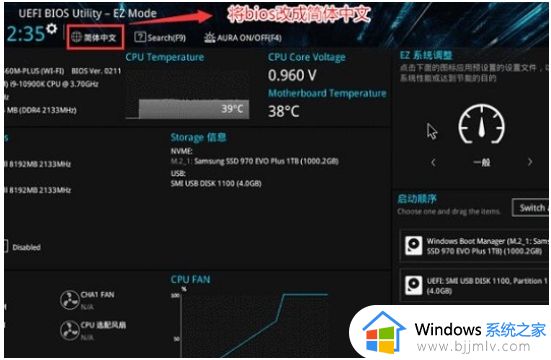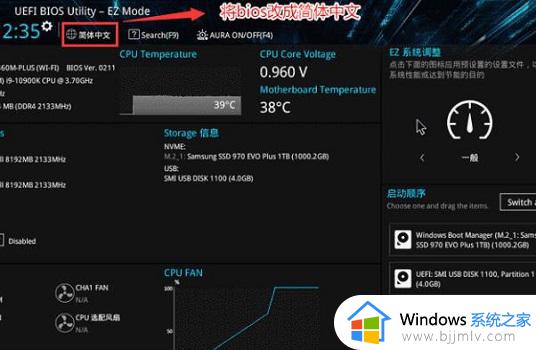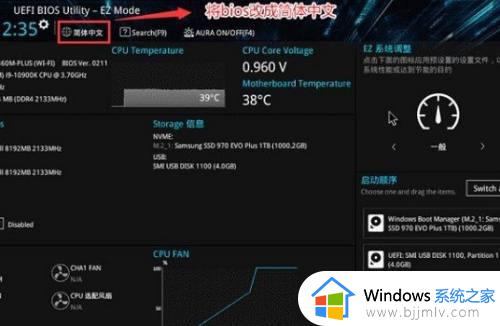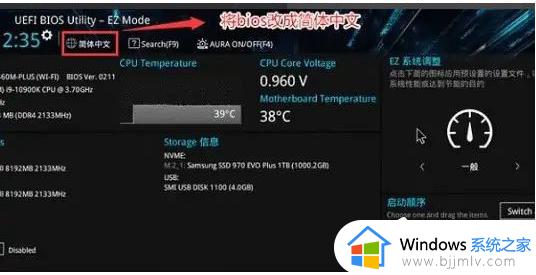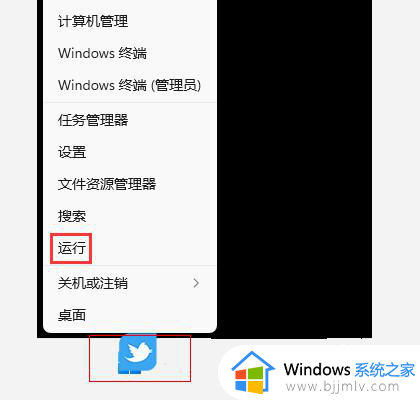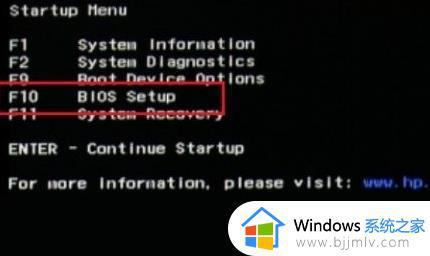华硕win11安全启动状态怎么打开 华硕win11安全启动如何开启
更新时间:2024-01-25 16:36:32作者:runxin
当用户在给华硕电脑升级win11系统的过程中,难免也会遇到因为没有开启主板安全启动状态的情况下导致安装失败,而大多用户对于华硕win11电脑的安全启动设置还不是很熟悉,也不懂得如何开启,对此华硕win11安全启动状态怎么打开呢?在本文中,我们将介绍华硕win11安全启动开启设置方法。
具体方法:
1、使用热键进入bios设置,点击左上角将语言更改为中文。
2、接着按下键盘上的“F7”进入高级设置。
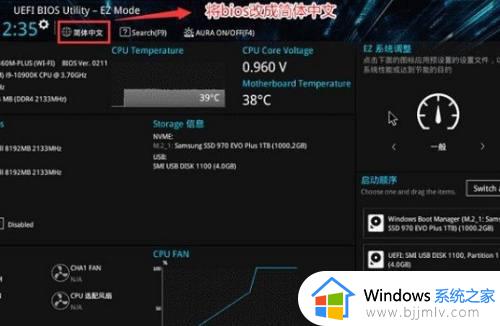
3、然后在“启动设置”选项下找到“安全启动菜单”。
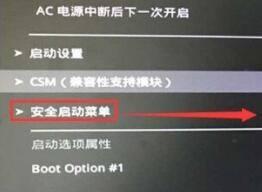
4、选中“密钥管理”,并使用回车进入。

5、回车确认“安装默认安全启动密钥”,安装完成后退出bios设置即可开启安全启动。
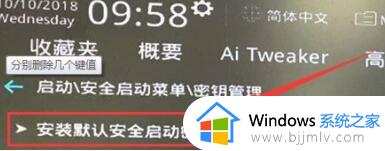
以上就是小编给大家讲解的关于华硕win11安全启动开启设置方法了,如果你也有相同需要的话,可以按照上面的方法来操作就可以了,希望本文能够对大家有所帮助。